之前的《用移动硬盘当系统盘,即插即用》中说到,需要把磁盘格式转化为MBR格式才能执行下去。问题是,win10升级win11要求启动方式为UEFI的话,磁盘格式不能为MBR。其实不升级也不影响啥,但是就是想好看点。所以花了点时间折腾了一下。我这是双系统,所以直接去A系统修复B系统的磁盘格式和引导。
首先需要准备好两个工具,DiskGenius(用来修改磁盘格式,以及分区)、Dism++(用来修复引导)。
1、修改磁盘格式

选择【转换分区表类型为GUID格式】, 图片是我已经转换完的效果。 然后点击【保存更改】
2、有一个>300MB的空闲磁盘
最好是400MB,多分100MB,会浪费一丢丢,我也不知道实际上要花比300多多少,肯定不会太多。空闲磁盘是指的没有分配盘符的磁盘(在deskgenius里显示的是灰色的)。
如何弄出一块空闲磁盘。建议直接用系统自带的【计算机管理】->【磁盘管理】->右键选择压缩卷。


点击压缩即可。
3、建立ESP/MSR分区
在DiskGenius里选择刚刚创建的空闲分区选择【建立ESP/MSR分区】。像我这样是灰色的,说明已经创建好了。就直接到下一步。


然后点击保存更改。
4、修复引导
打开Dism++ 。在上方选择你需要修复的系统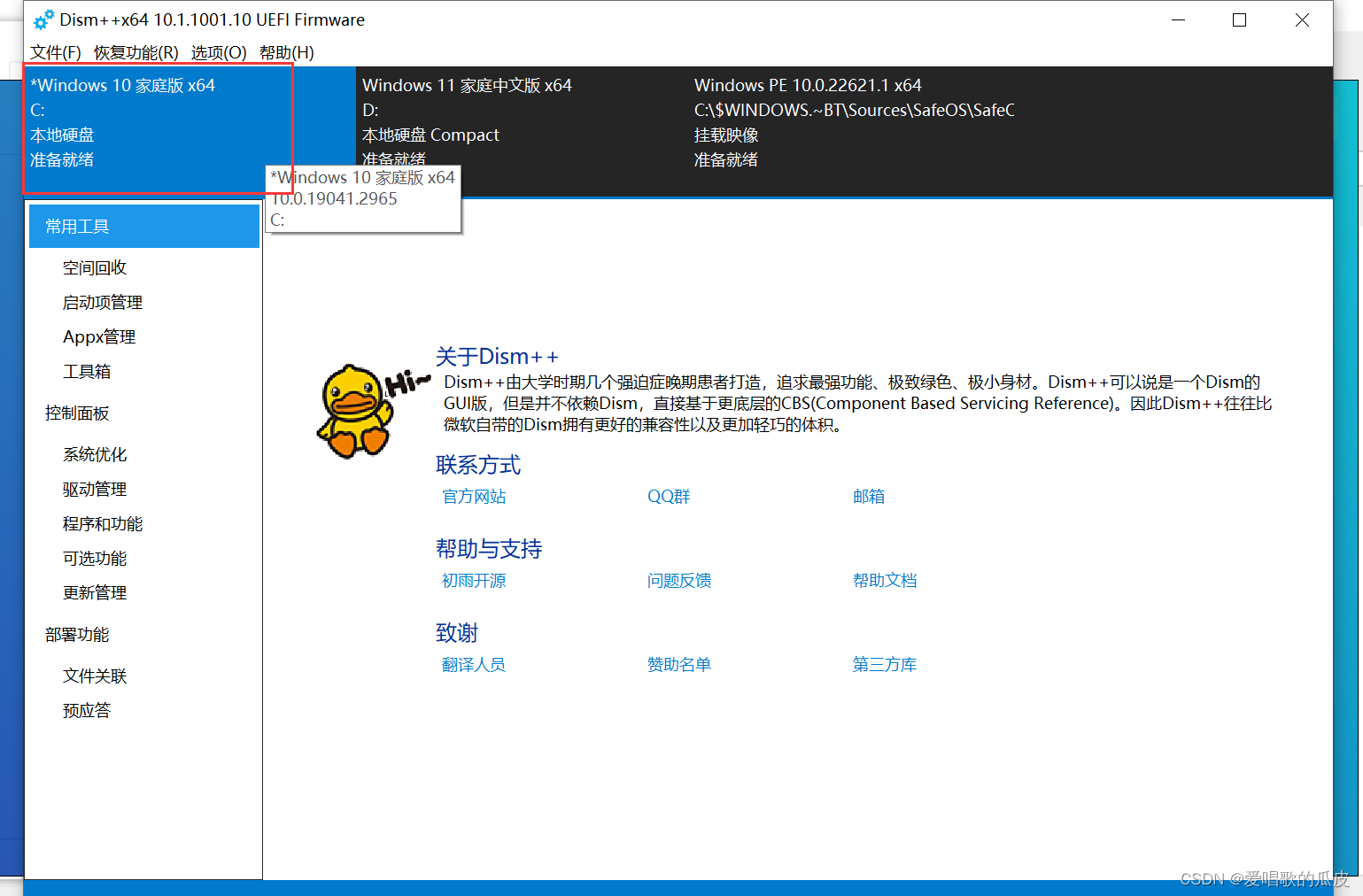
在下方工具箱中选择引导修复。直接确定就行。然后就可以重启试试了。
标签:
windows
本文转载自: https://blog.csdn.net/qq_42520962/article/details/131308771
版权归原作者 爱唱歌的瓜皮 所有, 如有侵权,请联系我们删除。
版权归原作者 爱唱歌的瓜皮 所有, 如有侵权,请联系我们删除。